从补货到交货¶
概述¶
库存是你的业务的中心。库存真的很复杂, 但是在Odoo中, 无论是收货还是发货都简单得不能再简单了。我们将在本文档中演示从收货到发货是如此的简单。
Odoo库存模块和其他的应用完全的集成, 例如 采购 , 销售 或 库存 。但它不局限于这些过程, 它还能完全的与 电商 , 生产 , 维修 等模块集成。
如何处理收货?¶
安装采购模块¶
首先, 你需要安装 采购模块 , 进入菜单 并安装。
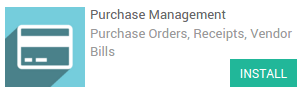
创建采购订单¶
进入 采购 模块。第一个看到的界面是 询价需求单 列表, 点击 创建 按钮。
输入 供应商 信息并点击 添加一个新条目 给询价单添加一些产品。
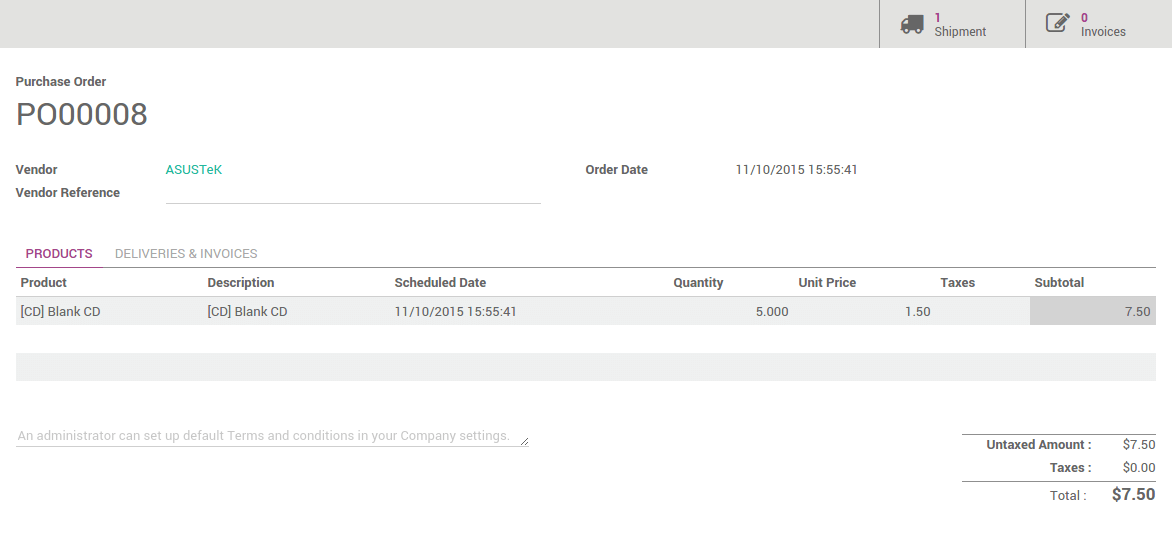
一旦确定了产品, 价格和数量等, 可以点击 确认订单 。
检索收货¶
有2种方能式检索收货订单 :
从采购订单¶
在采购订单的右上角, 你会按到一个与 收货 相关的按钮 :
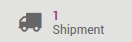
点击查看 调拨单
从库存仪表板¶
当打开* 库存 应用程序时,点击 * #接收* *可看到发货的列表。
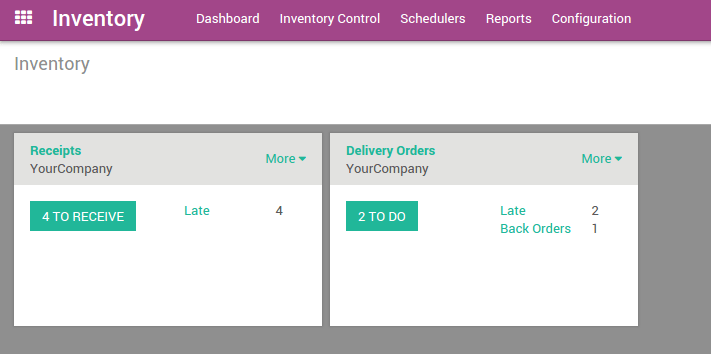
在列表中, 点击与采购订单相关的一个
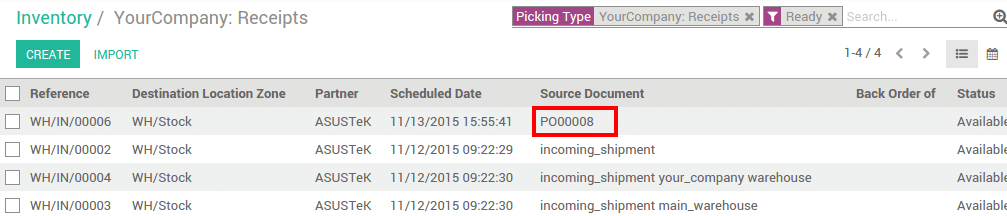
处理收货¶
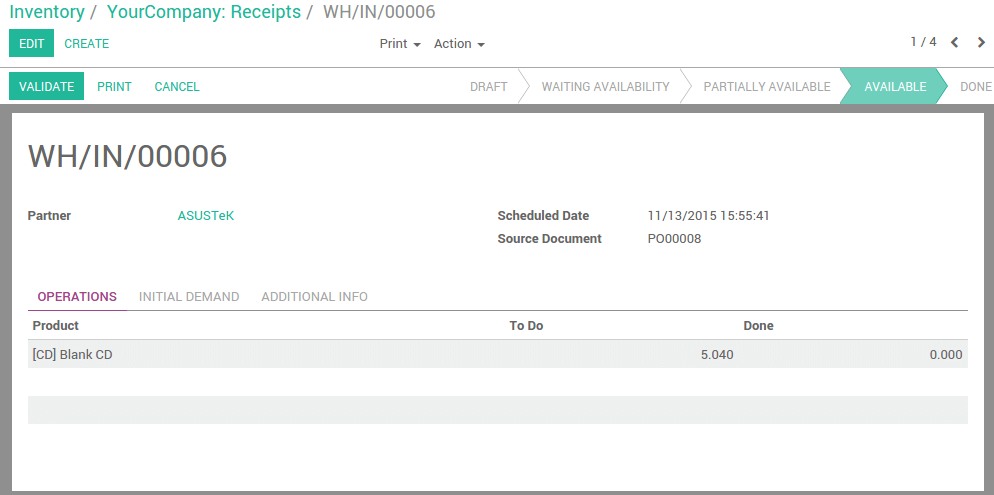
要处理库存调拨, 只要简单的点击 确认 就可以完成调拨。一条信息会弹出问你是否要完成所有数量, 如果是就点击 应用 。
注解
补货可以自动进行。详情请参阅我们的文档 如何在最小库存和按订单补货规则之间选择?
如何处理发货单?¶
安装销售模块¶
首先, 你需要安装 销售管理 模块。进入菜单 并安装。
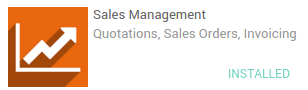
下销售订单¶
进入 销售 应用, 点击你所在团队的 报价单 按钮。
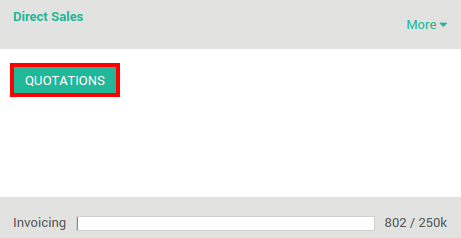
你将得到所有报价单的列表。点击 创建 按钮。
Fill in the Customer information and click on Add an Item to add some products to your quotation.
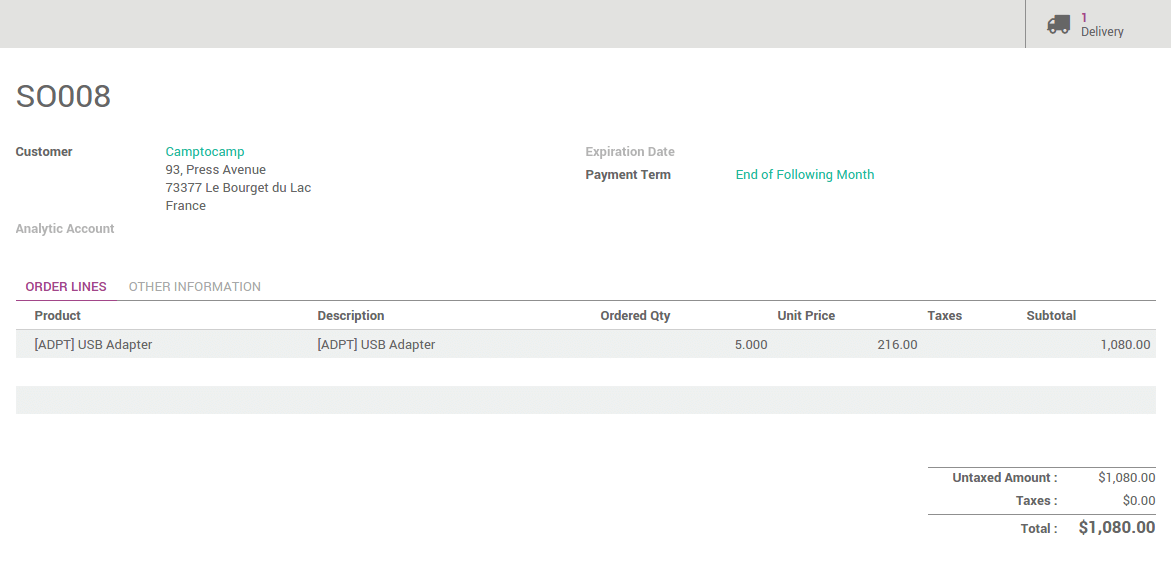
点击 确认销售 下单。
发货的退货¶
有2种方式能检索交货订单 :
从销售订单¶
在销售订单的右上角, 你会看到和 发货 相关的按钮 :
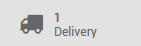
点击查看 调拨单
从库存仪表板¶
打开 库存 应用, 点击 #待办 查看待处理的收货单列表。
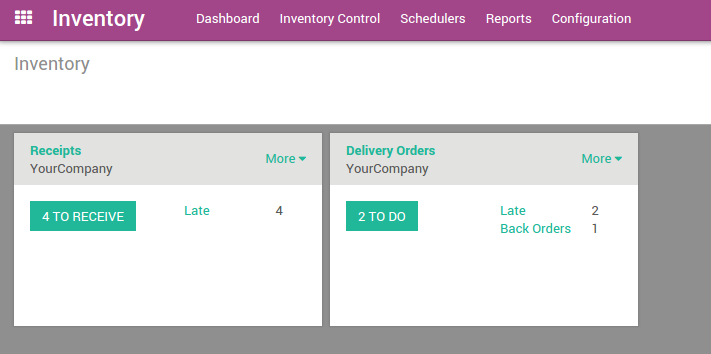
在列表中, 点击与该销售订单相关的一个

注解
如果库存中没有产品, 销售订单会在看板中的 等待 中显示。
处理发货¶

要处理库存调拨, 只要简单的点击 确认 就可以完成调拨。一条信息会弹出问你是否要完成所有数量, 如果是就点击 应用 。
注解
用同样方法处理电商订单
小技巧
你可以容易的把发货单和不同的发货方式集成起来, 请参阅文档 如何设置发货方法 .
高级流程¶
在此文档, 解释的流程都是最简单的。Odoo也符合使用高级仓库管理的公司。
默认状况下, 只配置了 收货 和 发货 , 但是你还可以激活多库位和多仓库来处理 内部调拨 。
Routes: you can automate flows with push and pull rules
Multi-step receipts and deliveries can be easily configured for each warehouse
更多 : 条码扫描 , 序列号 , 批次 , 越库 , 直运 , 与 第三方 货代集成 , 上架 以及 下架 策略……所有这些都可以在Odoo实现。